Оверпринт (Overprint) - это режим, при котором один элемент накладывается на другой без создания выворотки.
Чтобы проще понять, что же это такое и для чего оно нужно рассмотрим элементарный пример:
В нашем макете надпись "SP" (100 % K) расположена на плашке (60% Cyan и 100 Yellow).

Если оверпринт не включен, печать с такого макета будет происходить следующим образом: первой напечатается плашка с вывороткой (незапечатанным пространством) под надписей "SP", а затем в эту выворотку впечатана сама надпись. И здесь кроется опасность, так как малейшее несовмещение цветов может привести к тому, что у нашей буквы появится белая окантовка.

Эта окантовка, даже небольших размеров, делает текст тяжело читаемым, так как человеческий глаз очень восприимчив к перепадам яркости.
Решить проблему несовмещения можно, включив режим overprint на надписи "SP". В таком случае, плашка под надписью будет напечатана без выворотки:

Как отключить Оверпринт?
Расставить оверпринты можно как в растровом процессоре, непосредственно на производстве, так и самому при помощи любимых графических редакторов.
Overprint в Иллюстраторе (Adobe Illustrator) и Индизайне (Adobe InDesign)
В программе Adobe Illustrator включение оверпринта происходит при помощи палитры "Attributes" ("Атрибуты"), которая вызывается через меню "Window" ("Окно") или сочетанием клавиш ctrl + F11.
В программе (Adobe InDesign) включение оверпринта происходит тоже при помощи палитры "Attributes" ("Атрибуты"), которая вызывается через меню "Window" ("Окно") / "Оutput" ("Вывод") / "Attributes" ("Атрибуты").
Для того, чтобы выставить оверпринт на какой либо объект, необходимо выделить этот объект при помощи инструмента "Selection Tool" и поставить галочку "Overprint Fill" ("Наложение заливки") в верхней части палитры "Attributes", либо "Overprint Stroke" ("Наложение обводки"), если мы хотим выставить оверпринт на обводку объекта.
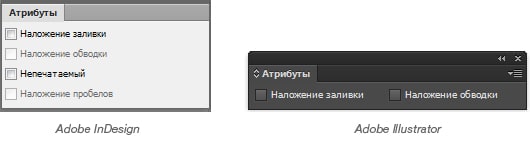
Оверпринт в корел(Corel Draw)
В кореле (Corel Draw) overprint включается при помощи меню "Edit" ("Правка").
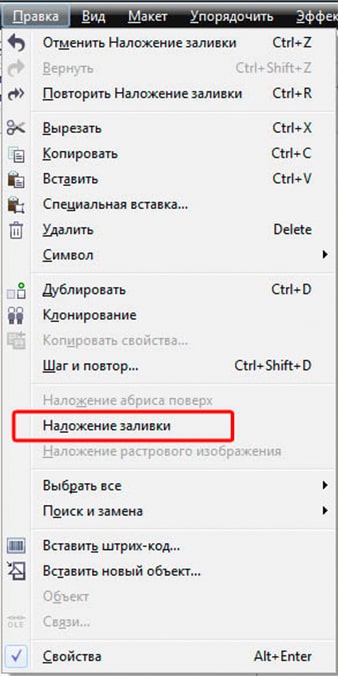
Оверпринт в фотошопе (Adobe Photoshop)
В фотошопе нет оверпринтов. И лучше не использовать текстовый редактор фотошопа для создания макетов мелкой полиграфии. Но если уж Вы абсолютно уверены в том, что Вам это нужно, то можете использовать режим наложения пикселей текстового слоя "Multiply" ("Умножение") при цвете текста (С-0%; M-0%; Y-0%; K-100%). Выбрать его можно в палитре "Layers" ("Слои").
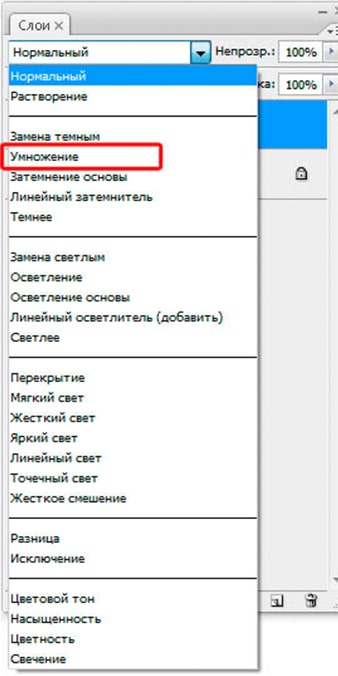
При этом режиме цвет текста сложится с цветами нижнего слоя. На палитре "channels" (каналы) можно увидеть, что при режиме наложения Multiply ("Умножение") пропала выворотка под надписью "SP" на каналах Cyan и Yellow, которая присутствовала при режиме наложения Normal ("Нормальный").
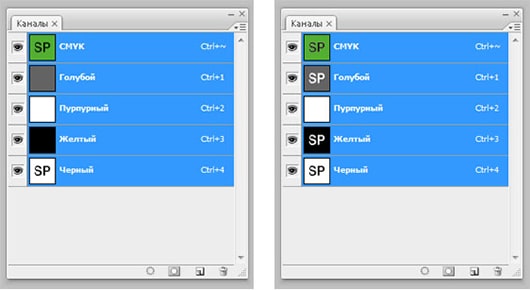
Подводные камни
Однако включенный оверпринт, как способ избежать несовмещения имеет множество "подводных камней". Например, если надпись в этом макете будет не черной, а голубой, то при включенном оверпринте цвета плашки и надписи сложатся, и мы получим зеленую надпись "SP".

А если же мы случайно оставим включенный оверпринт на объекте белого цвета, то объект на печати не будет виден вовсе.

Так что лучше всего не включать оверпринт на черный текст не больше 14 кегля (14 pt высотой) и черные объекты или линии, не превышающие толщиной 2 мм. В этих случаях проступающее изображение будет практически не заметно.
Офисы нашей компании работают в трех городах России: